钱袋图案柱形图Excel图表EXCEL模板
excel2010中制作三层柱状图形的操作方法
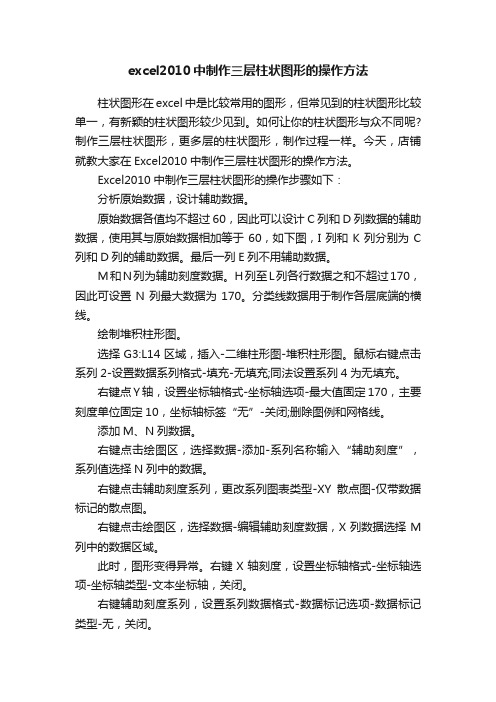
excel2010中制作三层柱状图形的操作方法柱状图形在excel中是比较常用的图形,但常见到的柱状图形比较单一,有新颖的柱状图形较少见到。
如何让你的柱状图形与众不同呢?制作三层柱状图形,更多层的柱状图形,制作过程一样。
今天,店铺就教大家在Excel2010中制作三层柱状图形的操作方法。
Excel2010中制作三层柱状图形的操作步骤如下:分析原始数据,设计辅助数据。
原始数据各值均不超过60,因此可以设计C列和D列数据的辅助数据,使用其与原始数据相加等于60,如下图,I列和K列分别为C 列和D列的辅助数据。
最后一列E列不用辅助数据。
M和N列为辅助刻度数据。
H列至L列各行数据之和不超过170,因此可设置N列最大数据为170。
分类线数据用于制作各层底端的横线。
绘制堆积柱形图。
选择G3:L14区域,插入-二维柱形图-堆积柱形图。
鼠标右键点击系列2-设置数据系列格式-填充-无填充;同法设置系列4为无填充。
右键点Y轴,设置坐标轴格式-坐标轴选项-最大值固定170,主要刻度单位固定10,坐标轴标签“无”-关闭;删除图例和网格线。
添加M、N列数据。
右键点击绘图区,选择数据-添加-系列名称输入“辅助刻度”,系列值选择N列中的数据。
右键点击辅助刻度系列,更改系列图表类型-XY散点图-仅带数据标记的散点图。
右键点击绘图区,选择数据-编辑辅助刻度数据,X列数据选择M 列中的数据区域。
此时,图形变得异常。
右键X轴刻度,设置坐标轴格式-坐标轴选项-坐标轴类型-文本坐标轴,关闭。
右键辅助刻度系列,设置系列数据格式-数据标记选项-数据标记类型-无,关闭。
右键辅助刻度系列,添加数据标签,然后右键点击数据标签,设置数据标签格式-标签选项-标签位置-靠左,关闭。
双击Y轴刻度,手动更改刻度值,如下图。
右键绘图区,选择数据-添加,系列名称输入“分类线”,X值和Y值分别选择O列和P列中的数据。
在布局中快速选择系列“分类线”,点击误差线-标准偏差误差线,然后在布局中选择系列“分类线”Y误差线,按del键删除。
Excel数据透析艺术学会制作漂亮的柱状展示数据

Excel数据透析艺术学会制作漂亮的柱状展示数据Excel数据透析艺术:学会制作漂亮的柱状展示数据Excel是一款功能强大的电子表格软件,广泛应用于数据处理和分析等领域。
其中,柱状图作为一种常见的数据展示方式,可以直观地比较各项数据之间的差异和趋势。
本文将介绍如何使用Excel制作漂亮的柱状图来展示数据。
一、数据准备在制作柱状图之前,首先需要准备好要展示的数据。
具体步骤如下:1. 打开Excel软件,创建一个新的工作簿。
2. 在工作表中填入需要展示的数据,通常包括两列数据,一列表示横坐标(X轴),另一列表示纵坐标(Y轴)。
3. 确保数据的准确性和完整性,可以使用Excel提供的函数进行计算和验证。
二、创建柱状图数据准备完成后,就可以开始制作柱状图了。
按照以下步骤操作:1. 选中需要展示柱状图的数据区域。
2. 点击工具栏上的“插入”选项卡,在“图表”组中选择“柱形图”图标。
3. 在弹出的图表选择面板中,选择一个适合的柱状图样式,如普通柱状图、堆积柱状图等。
4. 确认选择后,Excel会自动生成一个默认的柱状图,并将其插入到当前工作表中的选定位置。
三、美化柱状图默认生成的柱状图可能显得比较简单,下面将介绍如何美化柱状图,使其更具吸引力和表达力。
1. 点击柱状图,选中整个图表区域。
2. 在“图表工具”选项卡中的“设计”和“格式”功能区,可以进行各种设置和美化操作。
3. 在“设计”功能区中,可以修改图表的布局、样式、标题等。
例如,可以选择一个合适的布局和颜色方案,添加标题和数据标签。
4. 在“格式”功能区中,可以进一步修改柱状图的各个组件。
例如,可以通过调整轴线样式、添加图例、更改数据标签的显示格式等。
四、优化数据展示除了美化柱状图外,合理优化数据展示也是制作漂亮柱状图的关键。
1. 确保数据的合理性和准确性。
在制图前,应仔细检查数据的来源和计算过程,避免出现错误和不一致的情况。
2. 根据数据的特点和目的,选择合适的图表类型。
excel 作柱状图实例
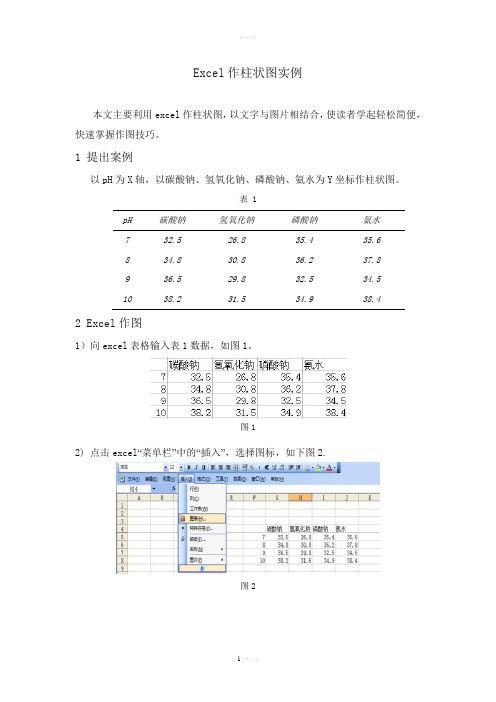
Excel作柱状图实例
本文主要利用excel作柱状图,以文字与图片相结合,使读者学起轻松简便,快速掌握作图技巧。
1 提出案例
以pH为X轴,以碳酸钠、氢氧化钠、磷酸钠、氨水为Y坐标作柱状图。
表 1
pH 碳酸钠氢氧化钠磷酸钠氨水
7 32.5 26.8 35.4 35.6
8 34.8 30.8 36.2 37.8
9 36.5 29.8 32.5 34.5
10 38.2 31.5 34.9 38.4
2 Excel作图
1)向excel表格输入表1数据,如图1。
图1
2) 点击excel“菜单栏”中的“插入”,选择图标,如下图2.
图2
3)将弹出下图3,选择“柱状图”,点击下步,出现如图4。
图3 图4
4)点击图4中红圈部分添加“系列1”将出现图5,系列1圈红线的选取右侧1列数据源,添加完毕后同理增加“系列2”,系列2选取右侧标红2的列数据源,系列3、4以此类推。
在圈红线上方“名称”表框中输入系列数据所对应的名称,最后圈红线下方有一个“分类(X)轴标志”,选择右侧中未标红数字(7、8、9、10)作X轴,点击下一步如图6。
图5
5)在图6中点红出输入所要要求图标名称、X轴、Y轴名称等。
点击下一步,直到完成作图,其结果见图7
图6
图7
欢迎您的下载,
资料仅供参考!
致力为企业和个人提供合同协议,策划案计划书,学习资料等等
打造全网一站式需求。
柱形图饼形图折线图等50套精美彩色信息图表打包下载

2013
某地区(dìqū)夏季历年最高气温
39
2014
2015
精品资料
42 38
柱/条形图
简要 ( jiǎnyào)说
明
右图由图标和数据图表组合而成; 可根据需要修改图表数据; 可以辅助文字(wénzì)加以说明; 颜色可以根据需要进行修改。
A solution
B solution C solution
75%
其他(qítā)图表 下图为图形组合而成,不是非常精确,可以在特定情境下使用(shǐyòng),可以相应的调整模块颜色。
52%
28%
4% 16%
精品资料
其他(qítā)图表
下图为图形组合而成,不是非常精确,可以(kěyǐ)在特定情境下使用,可以(kěyǐ)相应的调整模块颜色。
90%
69%
15%
简要说明
右图为图表和透明圆环组成; 可修改图表数据及颜色; 中间矢量(shǐliàng)图标可更换; 可以辅助文字加以说明。
24.4%
精品资料
25.0% 7.4%
16.7%
过渡页
Transition Page
折线/面图
精品资料
折线(zhéxiàn)/面图
4.4
简要说明
右图折线图设计而成; 可修改图表数据及颜色; 可以灵活显示数字标签(biāoqiān); 可以辅助文字加以说明。
精品资料
20
MIN
41%
35%
9%
15%
Title Here
Title Here
36% 14%
Title Here
精品资料
饼/环形(huán xínɡ)图 下图为图表和图形组合而成,可以根据需要修改(xiūgǎi)图表数字以及颜色。
excel如何绘制柱状图

excel如何绘制柱状图
在excel表格中,柱状图经常用于对比数据,我们应该怎么绘制该图表呢?下面随店铺一起来看看吧。
excel绘制柱状图的步骤
准备数据
打开excel,输入一列数字
选择图形
进入“插入”菜单,找到“柱形图”选择一个钟意的图形
选择数据
选好了图形,可是只有一个白框,并没有图形。
需要选中刚才出项的白框,然后选择“设计”菜单,点击“选择数据”
选取数据
在选择数据源的界面中,点右边的一个小方框,然后从上到下依次选中需要绘制成图形的数据
返回选择数据源
当数据选成功后,被选择的单元格会有虚线环绕。
这时再次点击右边的小方块
绘制图表
这下是不是已经可以看到绘制出的柱形图了?调整好各项数据后,点击“确定”按钮。
绘制图表就成功了。
Excel图表制作柱状图
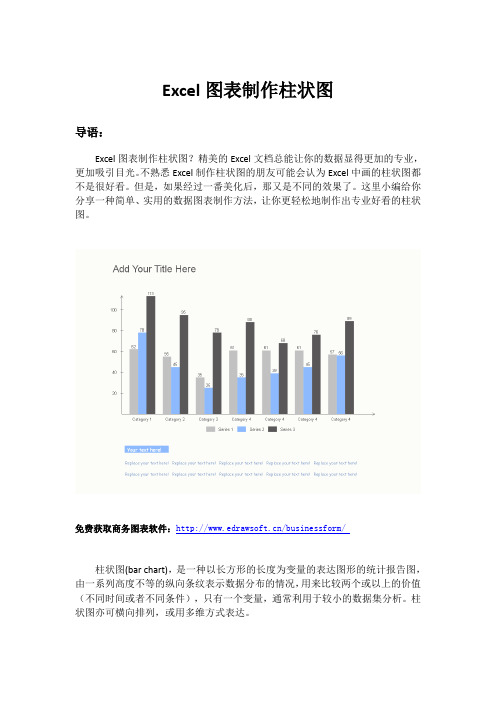
Excel图表制作柱状图导语:Excel图表制作柱状图?精美的Excel文档总能让你的数据显得更加的专业,更加吸引目光。
不熟悉Excel制作柱状图的朋友可能会认为Excel中画的柱状图都不是很好看。
但是,如果经过一番美化后,那又是不同的效果了。
这里小编给你分享一种简单、实用的数据图表制作方法,让你更轻松地制作出专业好看的柱状图。
免费获取商务图表软件:/businessform/柱状图(bar chart),是一种以长方形的长度为变量的表达图形的统计报告图,由一系列高度不等的纵向条纹表示数据分布的情况,用来比较两个或以上的价值(不同时间或者不同条件),只有一个变量,通常利用于较小的数据集分析。
柱状图亦可横向排列,或用多维方式表达。
专业的柱状图制作软件简单直观的数据表格,丰富而又精美的模板,主要用于数据的统计与分析,易于比较各组数据之间的差别。
亿图图示软件设计了渐变色柱状图、单系列柱状图、3D柱状图、堆积柱状图和百分比柱状图等。
符号库里有各种样式的标志可以选择,更能轻松编辑颜色。
选择柱状图后,上方的旋转按钮可以改变图表方向。
做柱状图的时候,可以将excel绘制成模板图的数据格式,在软件里选中模板就可以直接导出文件,自动形成柱状图。
系统要求Windows 2000, Windows XP, Windows 2003, Windows Vista, Windows 7,Windows 8, Windows 10Mac OS X 10.10 +Linux Debian, Ubuntu, Fedora, CentOS, OpenSUSE, Mint, Knoppix, RedHat, Gentoo及更多亿图图示绘制“柱状图”的特点来自全球超过600万的用户选择下载安装。
支持多系统操作:亿图图示柱状图可以在Windows,Mac 和 Linux上进行制作。
值得体验的产品:来自全球超过600万的用户选择下载安装,几十次的更新让产品愈加完美。
excel练习题柱形图

Excel练习题——柱形图一、基础操作类1. 在Excel中,如何插入一个柱形图?2. 如何更改柱形图的数据系列?3. 如何调整柱形图的颜色?4. 如何设置柱形图的?5. 如何在柱形图中添加数据标签?二、格式设置类1. 如何设置柱形图的柱子宽度?2. 如何设置柱形图的间隙宽度?3. 如何更改柱形图的坐标轴?4. 如何设置柱形图的坐标轴刻度?5. 如何隐藏柱形图的图例?三、高级应用类1. 如何创建一个堆积柱形图?2. 如何创建一个百分比堆积柱形图?3. 如何在柱形图中添加趋势线?4. 如何设置柱形图的次坐标轴?5. 如何将柱形图转换为折线图?四、数据展示类1. 如何使用柱形图展示不同季度的销售额?2. 如何使用柱形图比较不同产品的销量?3. 如何使用柱形图展示各部门的员工人数?4. 如何使用柱形图展示各地区的市场份额?5. 如何使用柱形图展示各年龄段的人口数量?五、综合应用类第一季度:100万,同比增长10%第二季度:120万,同比增长15%第三季度:150万,同比增长20%第四季度:180万,同比增长25%产品A:第一季度30万,第二季度40万,第三季度50万,第四季度60万产品B:第一季度20万,第二季度30万,第三季度40万,第四季度50万产品C:第一季度10万,第二季度15万,第三季度20万,第四季度25万018岁:20%1930岁:25%3145岁:30%4660岁:15%华北地区:100万华东地区:120万华南地区:150万西北地区:80万西南地区:90万研发部:50人销售部:80人财务部:30人人力资源部:20人市场部:40人Excel练习题——柱形图(续)六、数据分析类1. 如何使用柱形图分析不同促销活动对销售额的影响?2. 如何通过柱形图比较不同年份的市场增长率?3. 如何利用柱形图展示产品A与产品B的销量差异?4. 如何通过柱形图分析各地区的销售业绩排名?5. 如何使用柱形图展示不同月份的库存变化?七、条件格式类1. 如何在柱形图中使用条件格式高亮显示最高销售额?2. 如何在柱形图中使用条件格式标记低于平均销售额的数据?3. 如何在柱形图中使用条件格式区分正负增长率?4. 如何在柱形图中使用条件格式显示不同等级的销售业绩?5. 如何在柱形图中使用条件格式突出显示特定数据系列?八、交互式图表类1. 如何在柱形图中添加数据筛选器,以便快速查看特定数据?2. 如何在柱形图中添加按钮,实现不同数据系列的切换?3. 如何在柱形图中添加滚动条,以便查看更多数据?4. 如何在柱形图中使用超,跳转到其他工作表或外部文件?5. 如何在柱形图中实现鼠标悬停显示详细信息的效果?九、图表美化类1. 如何为柱形图添加背景图片?2. 如何为柱形图设置艺术字?3. 如何为柱形图添加个性化形状的数据标签?4. 如何为柱形图设置边框和阴影效果?5. 如何为柱形图添加动画效果,以便在演示时更加吸引人?十、实战演练类第一季度:50万第二季度:60万第三季度:55万第四季度:65万电子产品:100万家居用品:80万食品饮料:60万服装鞋帽:40万1825岁:25%2635岁:30%3645岁:20%城市A:5000元城市B:4500元城市C:5500元城市D:4000元第一季度:5%第二季度:6%第三季度:4%第四季度:7%答案一、基础操作类1. 通过“插入”选项卡下的“图表”组选择“柱形图”。
Excel2007怎样制作柱状图

Excel2007怎样制作柱状图
在excel2007中,柱状图能够快速查看数据之间的对比,这是怎么制作出来的呢?下面随店铺一起来看看吧。
Excel2007制作柱状图的步骤
打开要添加圆柱形图表的Excel2007表格。
依次点击插入---柱形图。
我们可以看到有很多圆柱形图表样式可以选择。
选择最为合适的点击添加。
先将要用图形表现的数据全选,再按照第2、3步骤操作,添加图表。
鼠标右键点击图表,选择添加数据图片,为图表添加上数据。
数据添加完毕。
鼠标右键点击图表,还可以更改图表样式。
我们可以看到有很多图表样式。
我们还可以将所有的数据制作成一张图表。
添加上数据标签。
excel2007如何制作分布柱形图

excel2007如何制作分布柱形图
在excel2007中,分布柱形图能够快速了解各项数据在表格中的分布情况,但是应该怎么制作这种类型的图表呢?下面随店铺一起来看看吧。
excel2007制作分布柱形图的步骤
启动Excel2007,先将工资额以及月份输入到表格中,包括最大和最小值,以及相差,相差的话,直接用最大值减去最小值即可,所以在单元格输入=B2-B3就行了,不是什么很复杂的公式。
得到结果,向右拖动填充柄,将整行数据填充完毕。
然后单击菜单栏--插入--柱形图--二维柱形图,选择第二种样式。
此时图表插入进去了,点击柱形图中蓝色的部分,格式--形状填充选项。
在弹出的菜单中选择无填充颜色。
这样,红色的部分就反映出了工资的分布情况,上端为最大值,下端为最小值,直接柱形图的长短就是相差。
